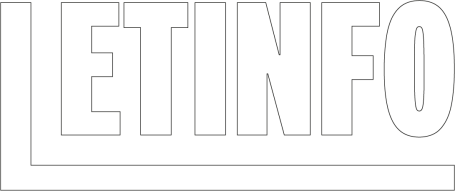Comment nettoyer efficacement son ordinateur pour améliorer ses performances ?
Votre ordinateur devient lent, met du temps à répondre ou plante fréquemment ? Un bon nettoyage logiciel peut lui redonner une seconde jeunesse ! Voici un guide ultra complet pour optimiser votre PC et le rendre plus performant.
Pourquoi nettoyer son ordinateur ?
Avec le temps, votre ordinateur accumule des fichiers inutiles, des programmes en arrière-plan et des erreurs qui ralentissent son fonctionnement. Un nettoyage régulier permet de :
- Libérer de l'espace disque
- Accélérer le démarrage et l'exécution des programmes
- Réduire les risques de bugs et de plantages
- Améliorer la sécurité en supprimant les fichiers temporaires malveillants
Supprimer les fichiers inutiles
1. Vider la corbeille
Votre corbeille conserve tous les fichiers supprimés. Pensez à la vider régulièrement :
- Faites un clic droit sur l’icône de la corbeille
- Cliquez sur "Vider la corbeille"
2. Supprimer les fichiers temporaires
Windows accumule des fichiers temporaires inutiles avec le temps. Pour les supprimer :
- Appuyez sur Win + R, tapez temp et validez avec Entrée.
- Supprimez tous les fichiers présents dans le dossier.
Répétez l'opération avec %temp% et prefetch.
3. Utiliser l’outil de nettoyage de disque
- Tapez Nettoyage de disque dans la barre de recherche Windows et ouvrez-le.
- Sélectionnez votre disque principal (généralement C:).
- Cochez les fichiers à supprimer (fichiers temporaires, corbeille, fichiers d’installation Windows…).
- Cliquez sur "OK" puis "Supprimer les fichiers".
Désinstaller les programmes inutiles
Certains logiciels préinstallés ou obsolètes ralentissent votre PC. Pour les supprimer :
- Allez dans Paramètres > Applications > Applications et Fonctionnalités.
- Triez les programmes par taille ou date d’installation.
- Cliquez sur ceux que vous n’utilisez plus et choisissez "Désinstaller".
Outils recommandés : Revo Uninstaller ou Geek Uninstaller pour une suppression complète avec nettoyage des fichiers restants.
Désactiver les programmes au démarrage
Trop de logiciels se lancent au démarrage et ralentissent votre PC.
- Appuyez sur Ctrl + Shift + Esc pour ouvrir le Gestionnaire des tâches.
- Allez dans l’onglet "Démarrage".
- Désactivez les logiciels inutiles (clic droit > "Désactiver").
Nettoyer le registre Windows
Le registre Windows stocke des configurations et peut s’encombrer avec le temps.
- Utilisez CCleaner (version gratuite) pour scanner et nettoyer le registre.
- Sauvegardez toujours votre registre avant toute modification.
Analyser et supprimer les malwares et virus
Un PC infecté peut être lent et instable. Faites une analyse complète avec :
- Windows Defender (intégré à Windows)
- Malwarebytes (excellente protection contre les logiciels malveillants)
- AdwCleaner (spécialisé contre les logiciels publicitaires)
Optimiser le stockage et la fragmentation du disque
1. Vérifier l’espace disque
Allez dans Ce PC, puis regardez l’espace libre sur votre disque C:
Si moins de 10 % est disponible, envisagez de supprimer ou d’archiver des fichiers.
2. Défragmenter le disque (HDD uniquement)
Si vous avez un disque dur (HDD) :
- Tapez Défragmenter et optimiser les lecteurs dans la barre de recherche.
- Sélectionnez votre disque principal et cliquez sur "Optimiser".
⚠️ Si vous avez un SSD, ne le défragmentez pas !
Mettre à jour Windows et les pilotes
Des mises à jour résolvent des bugs et améliorent la sécurité :
- Allez dans Paramètres > Mise à jour et sécurité.
- Cliquez sur Rechercher des mises à jour et installez-les.
Pour les pilotes : utilisez Windows Update, le site du fabricant ou Driver Booster.
Activer le mode performance
Sur un PC lent, activez le mode haute performance :
- Allez dans Panneau de configuration > Options d’alimentation.
- Choisissez "Mode haute performance".
Conclusion
Un bon entretien logiciel prolonge la vie de votre PC et le rend plus performant. En appliquant ces astuces régulièrement, vous éviterez les ralentissements et les bugs !
Besoin d’un coup de main ? Contactez-moi via notre formulaire de contact pour une optimisation personnalisée de votre PC !